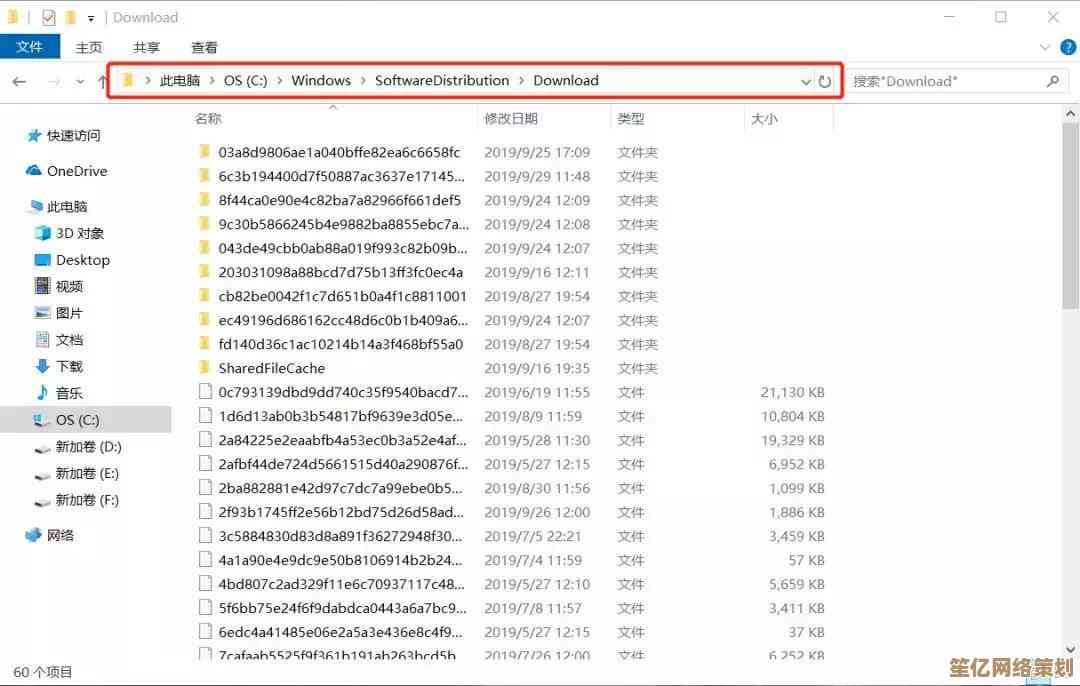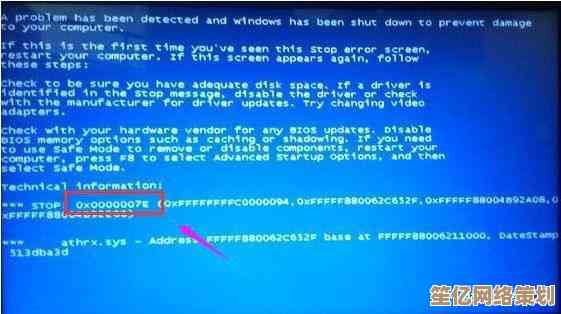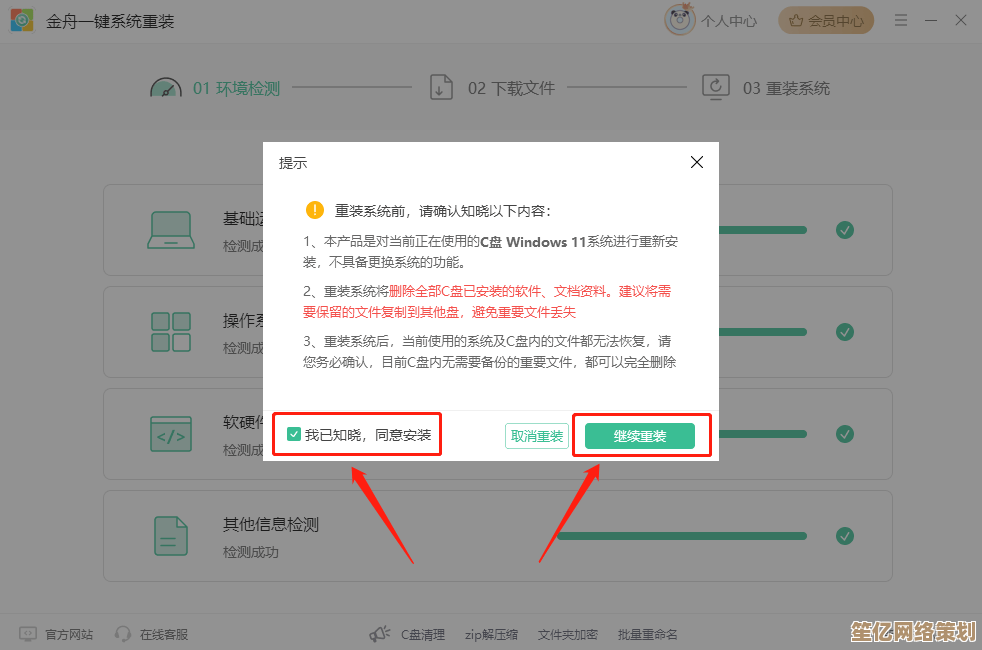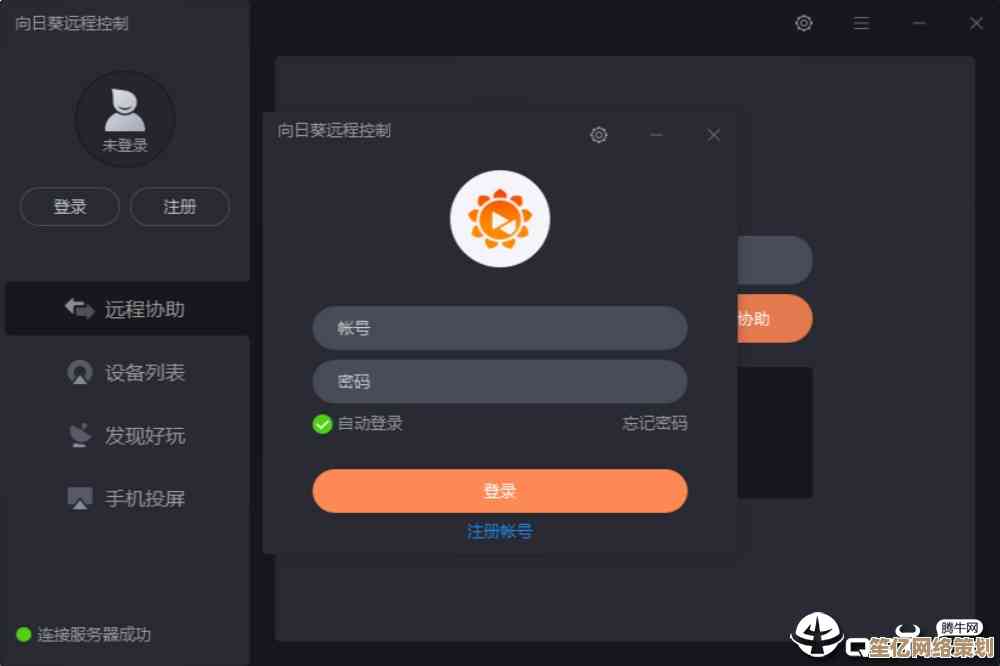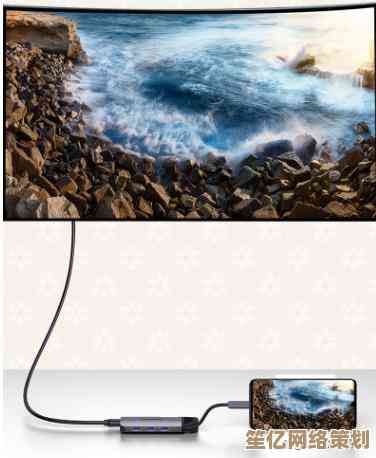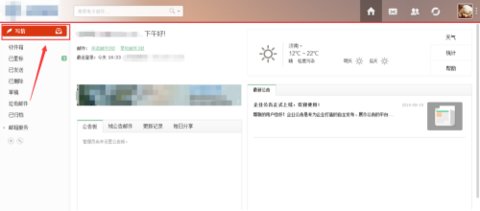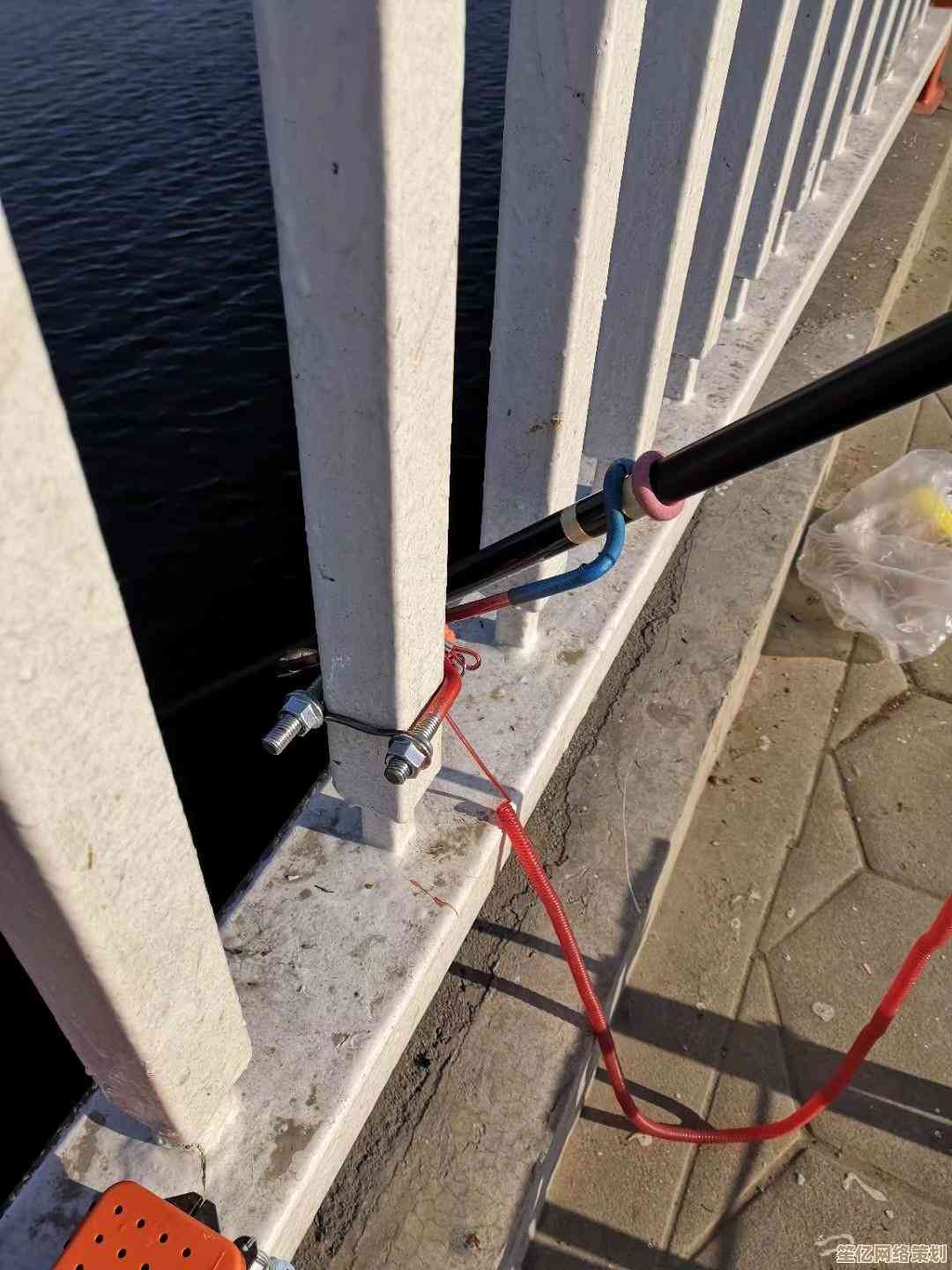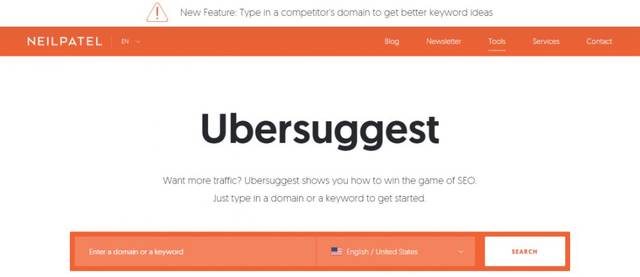遭遇电脑开机无法进入系统问题?实用修复技巧与预防措施全解析
- 问答
- 2025-10-15 18:52:23
- 1
哎呀,真是要命… 今天早上我按下电脑开机键,听着那熟悉的嗡嗡声,结果屏幕就卡在那个转圈圈或者干脆一片黑的地方,一动不动,那种感觉,就像你急着出门钥匙却卡在锁眼里,又急又恼,恨不得给它两下子。😅 这种“开机无法进入系统”的破事儿,估计谁都碰上过吧?别慌,咱们今天就不搞那些教科书式的条条框框,随便聊聊怎么对付它,还有…怎么尽量别让它再找上门。
先说说最常见的那种情况吧:电脑好像醒了,灯也亮了,风扇也在转,但屏幕就是不给面子,要么全黑,要么显示一些你看不懂的英文单词或者错误代码,这时候你先别想着重装系统那么大动干戈… 试试最傻但也最有效的办法——重启,对,就是直接按住电源键强制关机,等个十秒再开,别笑,这招解决了不少“假死”状态,有时候就是系统一时“没反应过来”…跟人起床懵差不多。

如果重启大法不灵,屏幕有显示但进不去,比如卡在品牌的Logo界面,或者提示什么“Boot Device Not Found”… 那问题可能出在引导上,这时候可以试试看能不能进BIOS或者UEFI设置(开机时候狂按F2、Delete键什么的,不同电脑不一样),进去之后,别乱动别的,就找找启动顺序(Boot Order),确保你的硬盘(通常是HDD或者SSD)是排在第一位的,有时候可能因为主板电池没电了,或者什么莫名其妙的原因,电脑傻乎乎地跑去从U盘甚至网络启动了,那当然找不到系统啦。😑
还有一种挺让人头疼的,是能看到Windows的Logo,但转圈转了半天,要么蓝屏,要么自动重启循环,这通常意味着系统文件可能出问题了,或者新装的软件、驱动不兼容,这时候,如果能进“高级启动选项”界面就好了(有时候强制关机两三次,系统会自己进入修复模式),进去了之后,可以先试试“安全模式”,安全模式就像给电脑做一次“最小化启动”,只加载最基本的驱动,如果能进去,那八成是某个软件或驱动在捣鬼,你就可以想想最近装了啥新东西,把它卸掉…或者用系统自带的“系统还原”,把电脑恢复到前几天还正常的时候,这个功能挺管用的,像个时光机。
硬件问题也不能完全排除,内存条松了,或者硬盘出现坏道,如果是台式机,胆子大可以断电后打开机箱,把内存条拔下来,用橡皮擦擦金手指再插回去… 这个操作听起来有点技术含量,但其实不难,网上很多视频一看就会,如果是硬盘问题,那可能就得用一些工具软件来检测了,甚至…做好最坏的准备,数据备份永远是第一位的!
说到预防,我觉得吧,就跟养车一样,平时稍微上点心,能省去很多麻烦。定期备份重要数据,这话都说烂了,但真出了事才后悔的人太多了,用个移动硬盘或者云盘,定期把照片、文档拖过去,心里踏实。别胡乱安装来历不明的软件,尤其是那些号称能“优化系统”、“免费破解”的,十有八九带点儿私货,很容易把系统搞乱,还有,Windows更新虽然有时候烦人,但大部分安全更新和补丁还是有用的,能帮你堵上一些漏洞。定期清理一下灰尘,特别是笔记本,出风口被堵死了容易过热,硬件也容易提前退休… 我有个朋友,电脑用了三年没清过灰,开机跟拖拉机似的,最后直接烧了主板,那才叫因小失大。
呢,电脑开机罢工虽然烦人,但大部分情况下都不是世界末日,从最简单的重启开始,一步步来,有点耐心,它就是个工具,有时候也会闹点小脾气,咱们自己呢,平时养成个好习惯,就等于给电脑上了个保险,希望你的电脑一直乖乖的…但万一它真闹别扭了,希望这点碎碎念能帮上点儿忙,毕竟,谁还没个急用电脑的时候呢,对吧?
本文由芮以莲于2025-10-15发表在笙亿网络策划,如有疑问,请联系我们。
本文链接:http://www.haoid.cn/wenda/27154.html